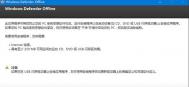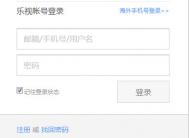用Windows Defender制作离线杀毒盘的方法
在今天的win10系统使用教程中,我们将为大家分享一下使用系统自带的杀毒软件Windows Defender制作离线杀毒盘的方法。下面,还是一起来看看具体的操作步骤吧!更多教程,欢迎关注win10系统使用方法手册!
(本文来源于图老师网站,更多请访问https://m.tulaoshi.com)
Windows Defender
(本文来源于图老师网站,更多请访问https://m.tulaoshi.com)使用方法:
1、该程序双击运行,一路点击下一步,然后选择你制作的介质:光盘、U盘或者ISO镜像。

Windows Defender
(本文来源于图老师网站,更多请访问https://m.tulaoshi.com)2、这三种方式各有所长,不过一般来说U盘用的多一些,下面以这种方法为例进行介绍。
3、插入U盘后,在U盘选择界面确定使用哪个U盘,然后点击下一步开始制作。
4、制作分为4个步骤,主要是文件下载比较费时间,IT之家测试后发现这一下载速度很慢,而且下载的文件有227.31MB,需要等待较长时间。

Windows Defender
(本文来源于图老师网站,更多请访问https://m.tulaoshi.com)注意:如果你采用另外两种方式,也需要下载相同的文件,区别在于这几种方式最后对该文件处理不同:一个是写入U盘,另外是做成光盘或ISO镜像。
5、下载并且制作完毕后,就可以利用这个U盘或者光盘重启电脑,这个过程中需要选择让光盘或者U盘启动。
6、启动之后就可以见到Windows Defender熟悉的界面(如下图),只不过标题栏是Win9x/2000样式,年轻的新用户可能不太喜欢,但老用户可能会感到亲切。使用方法和普通在线版相同,在这里就不赘述了。

Windows Defender
(本文来源于图老师网站,更多请访问https://m.tulaoshi.com)以上就是Win10系统下如何用Windows Defender制作离线杀毒盘的全部介绍了,离线杀毒盘可以清除普通杀毒软件无法清除的顽固病毒,而且制作好U盘杀毒盘后,还可以拥有Win7/Win8.1等系统。